Con este sencillo truco podremos convertir nuestro equipo Windows 10 en un punto de acceso Wi-Fi móvil y ofrecer señal inalámbrica a otros dispositivos. Algo así como si tuviéramos un repetidor de señal

Regeneración, 5 de noviembre de 2018.– El poder convertir un equipo de Windows 10 en un punto de acceso Wi-Fi móvil, lleva presente varios años. Es una herramienta interesante en muchos casos y por ello queremos explicar cómo hacerlo.
Es sencillo y simplemente hay que seguir una serie de pasos. De esta manera podremos ofrecer Internet a otros dispositivos que, en otras circunstancias, tendrían difícil conectarse a la red.
Puede ser que tengamos un equipo conectado por cable Ethernet, pero la señal Wi-Fi no llegue correctamente a esa zona de la casa.
Así podremos convertir nuestro equipo Windows 10 en un punto de acceso Wi-Fi móvil y ofrecer señal inalámbrica a otros dispositivos. Algo así como si tuviéramos un repetidor de señal.
Cómo configurar el punto de acceso Wi-Fi móvil en Windows 10
Lo primero que hay que tener en cuenta es que nuestro equipo Windows 10 esté conectado correctamente a Internet. No importa si es por Wi-Fi o por cable, aunque en la mayoría de casos será más interesante que sea de manera alámbrica.
Posteriormente al apartado de Adaptadores de red. Para ello hacemos clic derecho en Inicio y accedemos a Administrador de dispositivos. Entramos en Adaptadores de red.
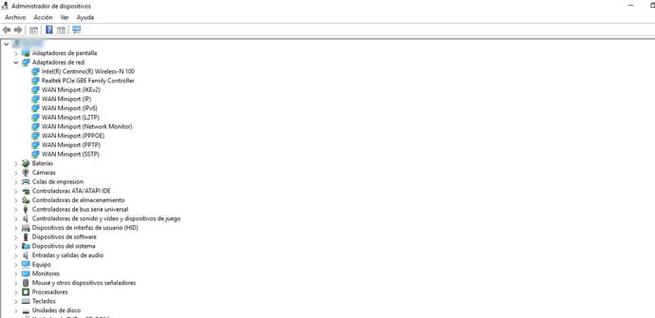
Falla en Windows 10: app permite acceder a tus archivos sin permiso
Después volvemos a darle clic derecho en el botón Inicio, pero esta vez vamos a Conexiones de red. Entramos en Zona con cobertura inalámbrica móvil. Tenemos que activar la opción para compartir la conexión.
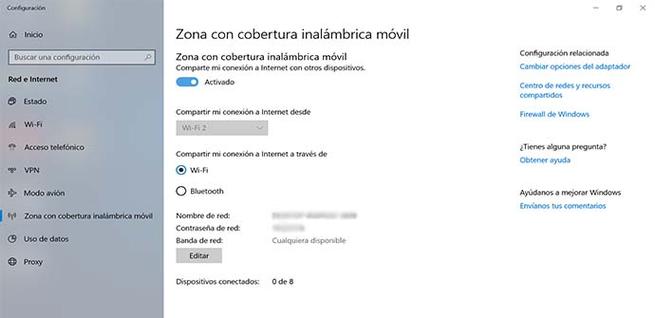
Cuando lo activamos nos indicará si queremos compartir la conexión a través de Wi-Fi o Bluetooth.
Red Wi-Fi disponible en otros dispositivos
A partir de ahora ya aparecerá esta conexión Wi-Fi cuando busquemos desde otro dispositivo. De forma predeterminada viene un nombre y una contraseña. Esto lo podemos cambiar simplemente dándole a Editar.
Además, es recomendable hacerlo. Ya sabemos que hay que introducir una clave que sea fuerte y compleja. A ser posible que contenga letras (mayúsculas y minúsculas), números y otros caracteres.
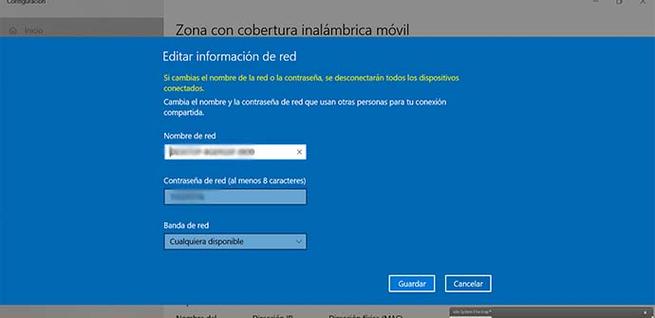
En definitiva, de esta manera tan sencilla podremos convertir nuestro equipo con Windows 10 en un punto de acceso Wi-Fi móvil.
Podemos ofrecer conexión a Internet a otros dispositivos de nuestro entorno. Es ideal cuando tenemos un ordenador conectado por cable y buscamos que ofrezca red inalámbrica a otros dispositivos en zonas donde la cobertura no es la mejor.
Se puede compartir tanto por Wi-Fi como por Bluetooth, como hemos visto. La mejor opción, como podemos imaginar, es la primera.
Así podremos obtener mejores velocidades a la hora de navegar y una mayor estabilidad.
Es una realidad que hoy en día nos conectamos mucho más a través de redes inalámbricas que por cable.
Hace unos años esto no era así, pero el auge de los dispositivos móviles y la necesidad de estar siempre conectados ha hecho que sea interesante tomar medidas como la que hemos mencionado en este artículo.
